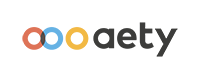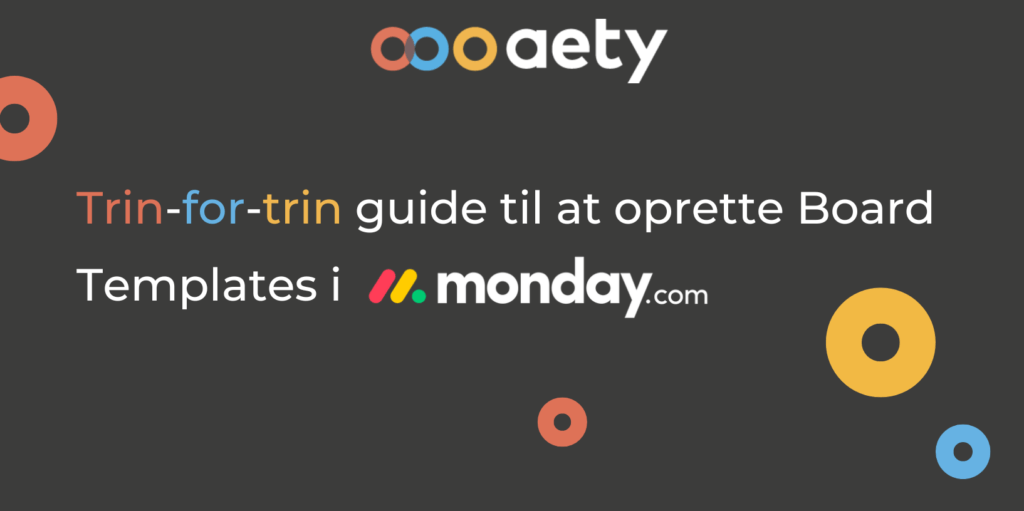Der er flere årsager til, hvorfor det er smart at benytte monday.com’s board template funktion, når du arbejder i platformen. Ved at gøre gøre brug af platformens templates sparer du tid på standardiserede og gentagne arbejdsprocesser, som de fleste virksomheder bruger unødvendigt mange ressourcer på. Når du letter disse arbejdsgange, som ikke skaber direkte merværdi i din virksomhed, får du også mere tid til de værdiskabende aktiviteter. Det giver en langt sjovere arbejdsplads!
Sådan arbejder du med Board Templates i monday.com
Ved at benytte board template funktionen i monday.com kan du opsætte dine egne board templates, som du og dit team fremadrettet vil spare mange ressourcer på at gøre brug af. Du kan også benytte monday.com’s udarbejdede templates, som omfavner de fleste forretningsgange.
monday.com’s template center
I monday.com’s template center kan du finde en lang række templates, der kan tilpasses til enhver branche, virksomhed og team. For at tilføje en af monday.com’s udarbejdede templates, skal du bevæge din mus hen til mappen, hvor du ønsker at tilføje en template og derefter trykke på følgende: de tre prikker → Create in folder → Choose from templates. Således vil du nå frem til nedenstående template center.
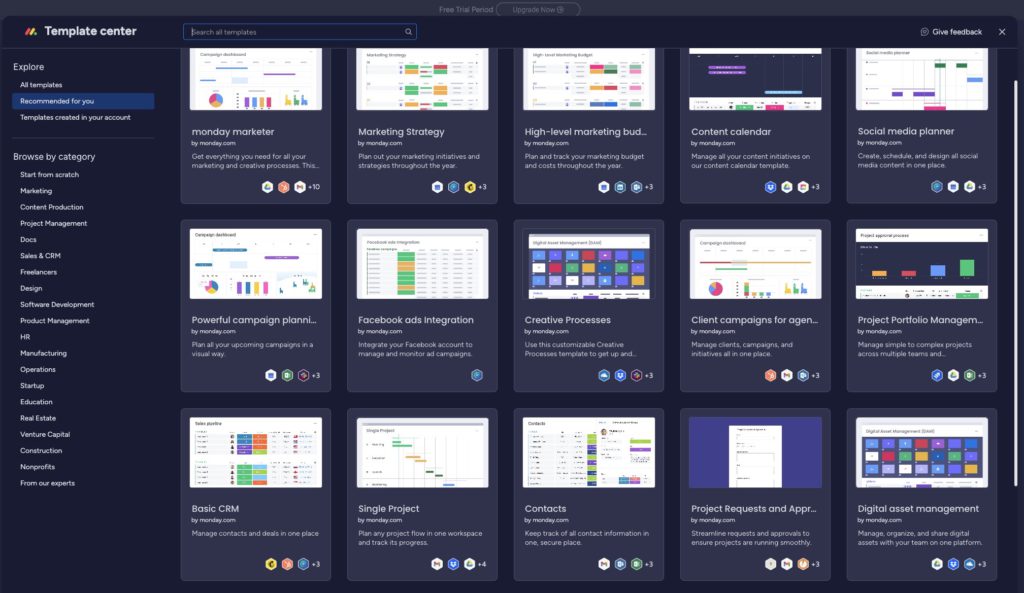
Opsætning og brug af egne Templates
Hvis du har arbejdsprocesser, som er standardiserede til en vis grad, og som bruger det samme format hver gang, så er det en god idé at lave din egen template. Således behøver du ikke at opsætte boards gentagne gange. Det kan for eksempel være, at du har en månedlig marketingskampagne, hvor kun få komponenter ændrer sig pr. gang. Her kunne det være ideelt at opsætte et board med de gentagne kolonner og opgaver. For at gemme dit board som en template, skal du blot trykke på de tre prikker ud for dit board, og derefter ‘Save as a template’.
Nedenfor ser du et eksempel på et kampagne board, og hvordan boardet gemmes som en template.
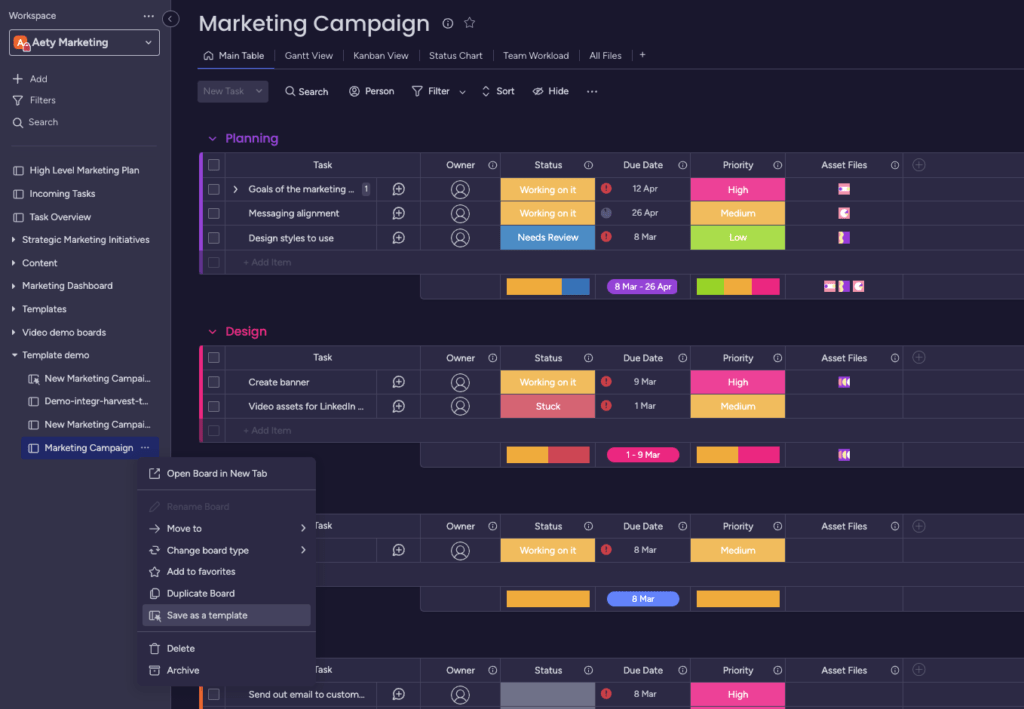
Du finder dit og dine teams færdige templates i template center, hvor du også finder monday.com’s udarbejdede templates. Inde i template center skal du blot trykke på “Templates created in your account”. Husk på, for at bruge dine egne templates i din account, skal dine brugere kunne se dem eller have adgang til dem. Dvs., at dine templates ikke må gemmes i et locked workspace, som andre brugere ikke har adgang til.
Nedenfor ser du siden ‘Templates created in your account’ i Template center.
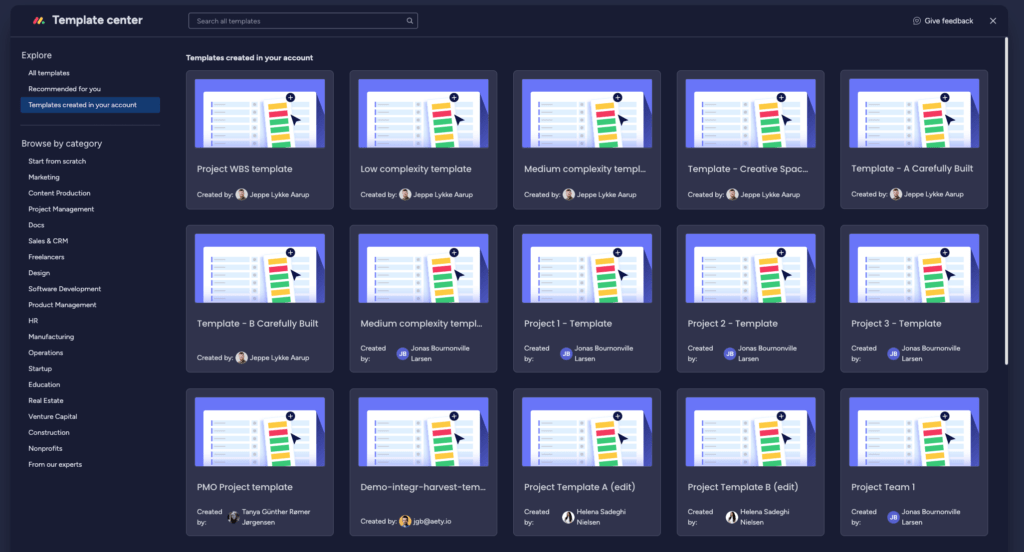
Vi håber, at dette indlæg har givet dig et bedre indblik i fordelene ved at benytte board templates i monday.com, og hvordan du laver din egen template i platformen.
Trin-for-trin video guide til, hvordan du arbejder med Board Templates i monday.com
Hvis du ønsker at vide mere omkring, hvordan du eller dit team kan gøre brug af monday.com’s board template funktion, eller monday.com mere generelt, kan du kontakte vores monday.com Account Executive, Kirstine Danielsen på telefon: +45 24 82 71 15 eller mail: khd@aety.io.